Visualización en pantalla, Edición de pre-roll, Visualización en pantalla] [edición de pre-roll – Grass Valley EDIUS Pro v.7.20 Manual del usuario
Página 114
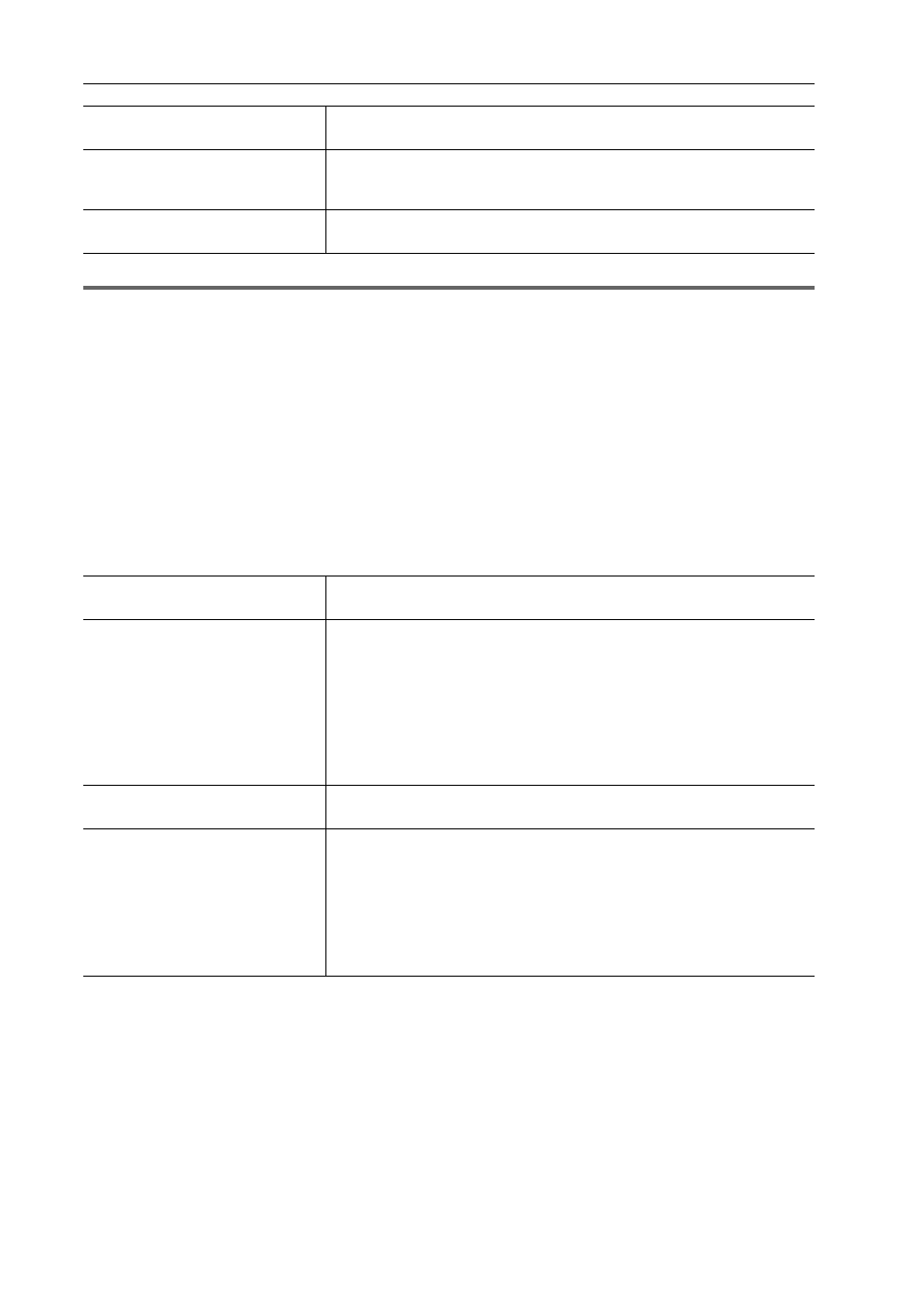
Edición de ajustes
92
EDIUS - Manual de referencia
1
Nota
• NVIDIA 3D VISION o Intel Intru 3D puede usarse solamente en el modo pantalla completa D3D.
Tarda unos instantes en mostrar el vídeo estereoscópico en el monitor.
• Se aplica 3D VISION solamente en el monitor principal.
4 Haga clic en [OK].
Puede continuar con el ajuste de otros elementos haciendo clic en [Aplicar].
[Visualización en pantalla]
Establece la visualización del código de tiempo y del medidor de nivel en el área de estado.
1 Haga clic en [Opciones] en la barra de menú y haga clic en [Opciones de usuario].
2 Haga clic en el árbol [Vista previa], y haga clic en [Visualización en pantalla].
3 Ajuste cada elemento.
4 Haga clic en [OK].
Puede continuar con el ajuste de otros elementos haciendo clic en [Aplicar].
3
•
Los códigos de tiempo originales de pistas silenciadas no se mostrarán.
[Edición de pre-roll]
Seleccione pre-roll y post-roll al editar pre-roll.
1 Haga clic en [Opciones] en la barra de menú y haga clic en [Opciones de usuario].
Aparece el cuadro de diálogo [Opciones de usuario].
2 Haga clic en el árbol [Vista previa], y haga clic en [Edición de pre-roll].
[Volteado horizontal estereoscó-
pico]
Marque este elemento para visualizar vídeo con el lado L (para el ojo
izquierdo) y el lado R (para el lado derecho) intercambiados.
[Uso de NVIDIA 3D VISION/Intel
InTru 3D]
Si su sistema es compatible con NVIDIA 3D VISION o Intel Intru 3D, marque
esta opción para habilitar la vista estereoscópica ([Flujo dual L/R]) usando
NVIDIA 3D VISION o Intel Intru 3D en el monitor principal.
[Comprobación de monitor]
Haga clic en esta opción para visualizar el número de monitor en el monitor
correspondiente.
[Mostrar edición normal]/[Mostrar
ajuste]/[Mostrar exportación]
Comprueba los códigos de tiempo o la información que visualizará en cada
operación.
[Ver]
[Posición]
Haga clic en la posición de la pantalla en el interior del monitor en la barra de
estado para seleccionar la posición.
[Tamaño]
Seleccione el tamaño de la fuente de la barra de estado.
[Fondo]
Marque esta opción para visualizar el fondo en el área de visualización de la
barra de estado.
[Seleccionar información de ori-
gen]
Para los clips capturados, muestra información, como la fecha de grabación.
Seleccione de la lista la información que desea visualizar.
[Mostrar medidor de nivel]
Cambie el ajuste mostrar/ocultar para el medidor de nivel. Haga clic en [Pre-
determinado] para volver a los ajustes predeterminados.
[Color y límite]
Establece el valor del color y el umbral del medidor de nivel. Haga clic en
una muestra de color para abrir el cuadro de diálogo [Selección de color].
[Invertir medidor en pico]
Seleccione si desea invertir el medidor de nivel cuando alcance su máximo.